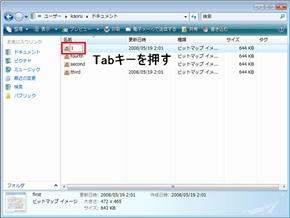Vistaの“パンくずリスト”アドレスバーを使いこなす:サクッとおいしいVistaチップス 39枚め(2/2 ページ)
» 2008年07月10日 11時00分 公開
[織田薫,ITmedia]
ファイル名をまとめて変更するのに便利な小ワザ
Vistaのエクスプローラは、ファイル名の変更が容易になっている点にも注目したい。ファイルやフォルダに連番を付ける機能は従来から用意されていたが、Vistaではファイル名を連続して変更するのに役立つ機能が加わったのだ。
ファイル名に連番を付けるには、複数のファイルを選択して「F2」キーを押し、変更したいファイル名を入力すればよい。最初のファイル名を変更すると、以降のファイルに「ファイル名(2)」「ファイル名(3)」といった連番が自動的に振られる。
Vistaで追加されたファイル名を連続して変更する方法とは、最初のファイル名を変更した後に「Tab」キーを押すというものだ。「Tab」キーを押す度に選択範囲が次のファイルに移動していくので、複数のファイル名を次々に変更できる。「Shift」+「Tab」キーを押せば、前のファイルに選択範囲を戻すことも可能だ。
なお細かいところだが、Vistaのフォルダオプションでファイルの拡張子を表示する設定にしている場合、ファイルを選択して「F2」キーを押すと、拡張子を除く部分が選択範囲になるので、拡張子を保持したまま、ファイル名をすばやく変更できる。Windows XPでは拡張子を含むファイル名全体が選択範囲になってしまうので、拡張子の前にカーソルをいちいち移動させてから名前を変更する必要があった。地味な変更点ながら、多数のファイル名を変更するシーンでは作業効率に違いが出てくる。
関連リンク
Copyright © ITmedia, Inc. All Rights Reserved.
SpecialPR
SpecialPR
アクセストップ10
2025年12月21日 更新
- 「こりゃ買えないわ」の声――ついに30万円突破の128GB DDR5メモリも (2025年12月20日)
- 3COINSで1万6500円の「10.1インチ タブレット」を試す 雑に扱える手軽さで、子供や大人の2台目に検討の価値アリ (2025年12月20日)
- 香港と深センのPC向けメモリ/ストレージ価格はどうなっている? 日本の状況と比べてみた (2025年12月19日)
- Thunderboltがあればメイン環境を持ち歩ける? 「ThinkPad P14s Gen 6 AMD」と外付けGPUユニットを試してみた (2025年12月19日)
- ナカバヤシ、小型トラックボールを内蔵した薄型ワイヤレスキーボード (2025年12月19日)
- PC版「ホグワーツ・レガシー」の無料配布が間もなく終了 累計販売4000万本突破、“ハリポタ”舞台のオープンワールド・アクションRPG (2025年12月18日)
- Steamで2025年最後の安売り「ウインターセール」開催中! 恒例の「Steamアワード」も投票開始 (2025年12月19日)
- スマートホーム“ガチ勢”向け「SwitchBot AIハブ」を試す 映像内の“出来事”をトリガーに家電操作できるAIカメラ実現 (2025年12月15日)
- 電源内蔵で配線がスッキリする「エレコム スイッチングハブ EHC-G08MN4A-HJB」が17%オフの4980円に (2025年12月18日)
- メモリは64GBキットを断念する空気感――128GBは何と20万円前後に (2025年12月13日)
最新トピックスPR